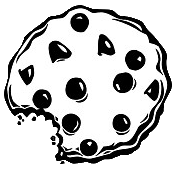Już 62 334 użytkowników uczy się języków obcych z Edustation.
Możesz zarejestrować się już dziś i odebrać bonus w postaci 10 monet.
Jeżeli chcesz się dowiedzieć więcej o naszym portalu - kliknij tutaj
Jeszcze nie teraz ZAREJESTRUJ SIĘlub
Zaloguj »Google Video for business: How we use it at Google
Poziom:
Temat: Biznes
>> STEINBERG: Hi, I'm Daniel Steinberg, and
I'm one of the engineers that helped create
Google Video for businesses.
With this product, companies can let employees
easily upload and share videos privately and
securely with coworkers.
I'll take you on a quick product tour and
give you a glimpse into how we've been using
video here at Google. Here's our video homepage,
where I can find videos available within the
company.
On the left are videos that were uploaded
most recently, and on the right are videos
that have the most views. Clicking on "my
videos" will show me all the videos I've uploaded
and shared, and from the "upload" page, I
can add new videos.
Now, let's take a look at some videos that
are shared internally.
>> Hi everybody, this is coming to you from
1300...
>> STEINBERG: Here's the video that David
Gerard, the president of Google Enterprise,
created a few months ago. Instead of sending
the usual email to wrap up the quarter, Dave
made a video using the built-in webcam on
his laptop.
Sharing his messages as a video made it more
personal, which is especially nice for Google
who work at remote offices.
We also use video for training.
Here, members of the culinary team give Googlers
some tips on preparing food at Burning Man,
an annual event held in Black Rock City, Nevada.
To navigate through the video, I can either
drag the pointer forward and back, or I can
open the "scenes" browser and click on a thumbnail
to jump to different sections of the video.
Video also ensures that no one at Google misses
out on a big perk of working here: getting
to see really cool people perform and speak.
A lot of famous authors, politicians and celebrities
stopped by our offices.
When they gave a talk or interview, we publish
the video so anyone on the company can view
them, no matter which office they work in.
And, of course, through the occasional videos
that are shared just for fun and laughs.
Here's a popular Googler-created video called
"API in a box," a parody on a famous comedy
sketch.
On the right, I can see how many people have
viewed this video, give it a rating, add any
relevant tags to help make the video appear
in the right search results, and leave a comment.
The video can be embedded on to any internal
Web page like a Google site, and I can download
it to view offline or on a portable device
such as the iPhone.
We keep discovering new reasons to share video
inside Google, and you can do the same at
your company, too. Learn more about Google
Video for Businesses and our other Collaboration
Apps at www.google.com/apps/collaboration.